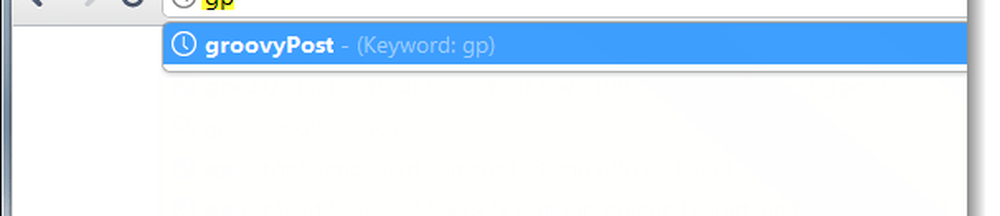Cómo asignar una tecla de método abreviado de teclado a los marcadores de Google Chrome de uso frecuente


¿Buscas algunas maneras de hacer que Chrome sea más eficiente? ¿Sabía que Chrome le permite configurar URLS de palabras clave, lo que realmente resulta ser un acceso directo para visitar sitios web? Desafortunadamente, las palabras clave no se pueden aplicar directamente a los marcadores, pero podemos usar una solución alternativa fácil con la base de datos del motor de búsqueda para obtener el mismo efecto.
Paso 1
En cromo, Tipo Chrome: // settings / browser en la barra de direcciones. Ahora Hacer clic la Gestionar motores de búsqueda... botón.
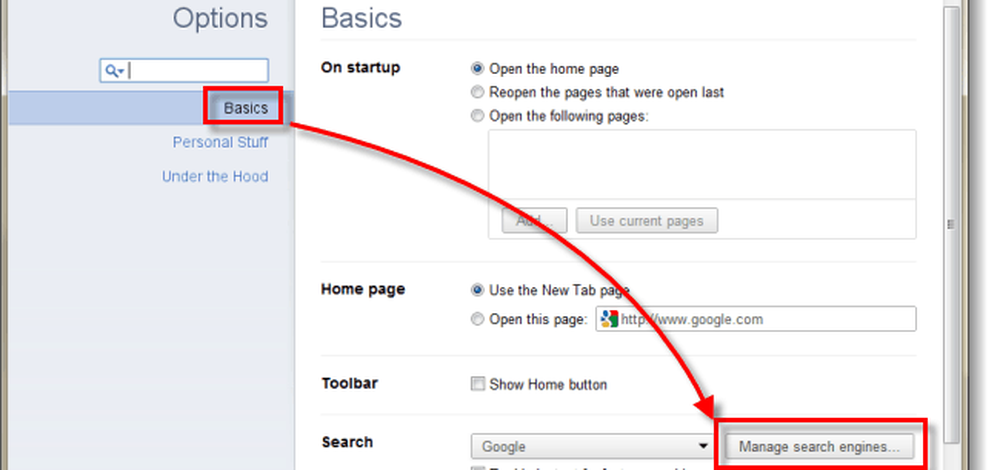
Paso 2
En el cuadro Motor de búsqueda que aparece, vaya a Otros buscadores. Chrome genera automáticamente esta lista cuando utiliza la función de búsqueda en un sitio web. La columna del medio contiene los atajos de palabras clave.
- Añadir un nuevo motor de búsqueda - Esta casilla es para el nombre de su marcador, puede ponerle el nombre que desee.
- Palabra clave - Ponga sus teclas de acceso directo aquí; Puedes usar 1 letra, 2 letras o lo que quieras.
- URL con% s en lugar de consulta - La dirección web del sitio que desea marcar.

Para agregar un nuevo acceso directo, simplemente complete los espacios en blanco y configure palabra clave a cualquier tecla de atajo que quieras usar. En los ejemplos de captura de pantalla, acabo de agregar https://www.groovypost.com con el nombre groovyPost y la palabra clave gp. Esto significa que todo lo que tengo que hacer es Tipo gp en la barra de direcciones y presione Entrar, Chrome irá automáticamente a groovyPost.
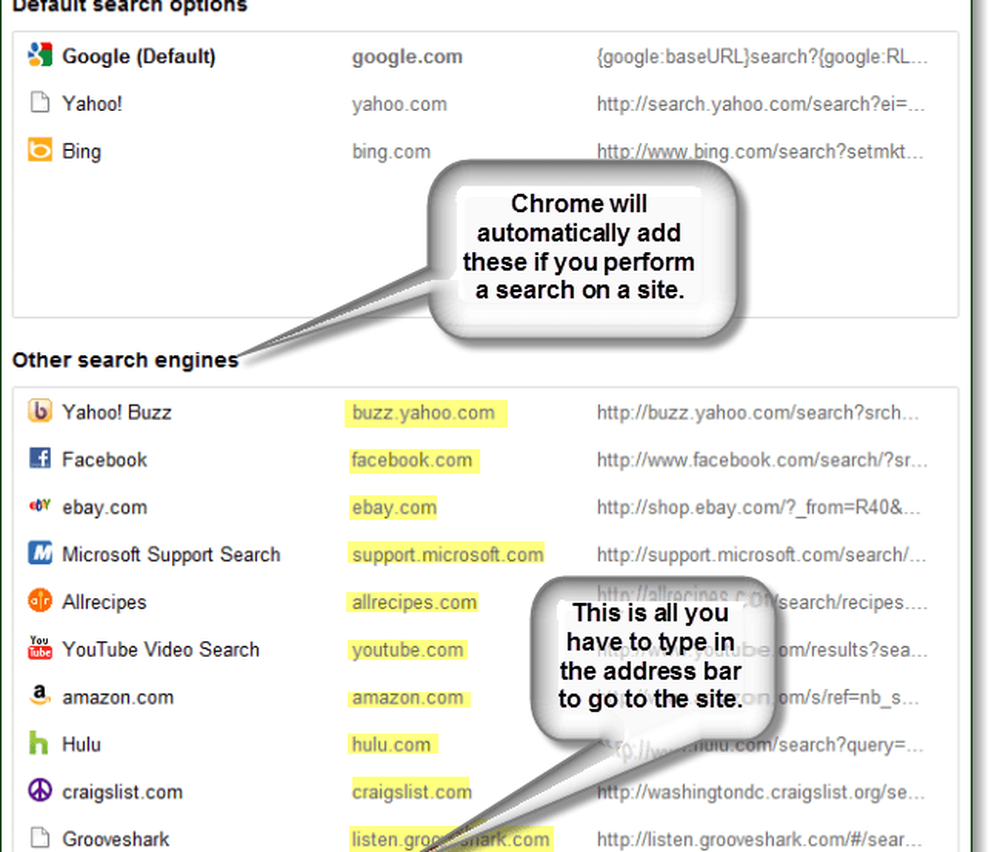
También puede personalizar los accesos directos generados automáticamente y cambiarlos a lo que desee. Como se muestra a continuación, configuré Hulu para que todo lo que tengo que hacer es Tipo H en la barra de direcciones y presiona enter.

Hecho!
Sus accesos directos están ahora configurados. Para probarlos, simplemente vaya a la barra de direcciones y escriba su palabra clave entonces prensa entrar. Ahora debería poder navegar a sus sitios web favoritos sin tener que escribir su URL completa. Además, en lugar de Haciendo clic la barra de direcciones cada vez, use una tecla de acceso rápido!
Diferentes teclas de acceso rápido para seleccionar rápidamente la barra de direcciones en Chrome:
- Ctrl + L
- Alt + D
- F6